
MAC-адрес беспроводной сети MacBook называется «адресом Wi-Fi».
Кредит изображения: Изображение любезно предоставлено Apple.
Когда вы впервые подключаете компьютер к сети, у вас могут спросить MAC-адрес вашего компьютера. MAC является аббревиатурой от «Media Access Control» и применяется к любому устройству, подключенному к сети - как Windows, так и Apple. MAC-адрес - это 12-значный буквенно-цифровой код, уникальный для каждого сетевого адаптера. MacBook Pro имеет один адрес для адаптера Ethernet и один для адаптера Wi-Fi. Вы можете найти любой адрес в Системных настройках в OS X Mavericks или Yosemite.
Шаг 1

Запустите «Системные настройки».
Кредит изображения: Изображение любезно предоставлено Apple.
Щелкните значок «Системные настройки» в доке MacBook. Если вы его удалили, выберите «Системные настройки» в меню Apple в верхней части экрана.
Видео дня
Шаг 2
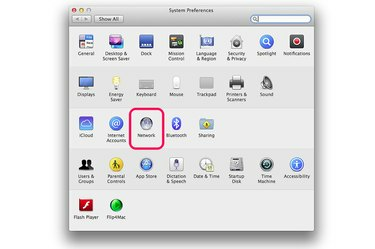
Выберите «Сеть» в Системных настройках.
Кредит изображения: Изображение любезно предоставлено Apple.
Щелкните значок «Сеть» в Системных настройках. Значок выглядит как глобус.
Шаг 3
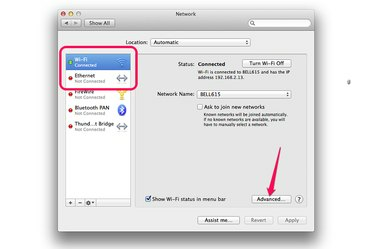
Щелкните кнопку «Дополнительно».
Кредит изображения: Изображение любезно предоставлено Apple.
Выберите «Wi-Fi», чтобы узнать MAC-адрес беспроводной сети MacBook. Если вы подключаетесь к сети с помощью кабеля Ethernet, вместо этого нажмите «Ethernet». Для любого типа подключения нажмите кнопку «Дополнительно».
Шаг 4
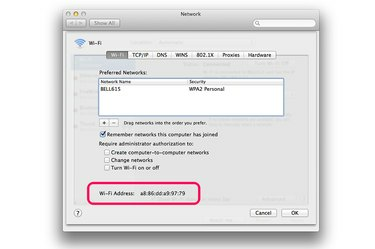
Mac-адрес Wi-Fi.
Кредит изображения: Изображение любезно предоставлено Apple.
Щелкните вкладку «Wi-Fi» в окне Wi-Fi. MAC-адрес Wi-Fi вашего MacBook отображается в нижней части окна как «Адрес Wi-Fi».
Шаг 5

MAC-адрес Ethernet.
Кредит изображения: Изображение любезно предоставлено Apple.
Щелкните вкладку «Оборудование» в окне Ethernet. MAC-адрес Ethernet указан прямо под вкладками.



